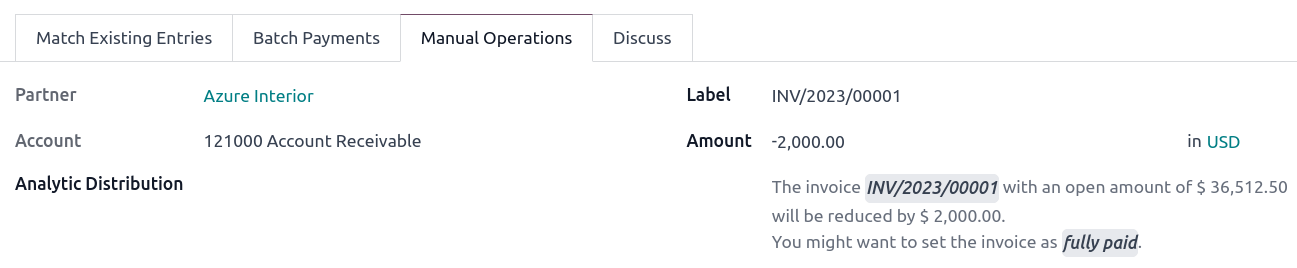Đối chiếu ngân hàng¶
Đối chiếu ngân hàng là quá trình đối chiếu các giao dịch ngân hàng của bạn <transactions> ` với hồ sơ kinh doanh của bạn, chẳng hạn như :doc:`hóa đơn khách hàng <../customer_invoices>, hóa đơn nhà cung cấp <../vendor_bills> và thanh toán <../thanh toán>. Điều này không chỉ bắt buộc đối với hầu hết các doanh nghiệp mà còn mang lại một số lợi ích, chẳng hạn như giảm nguy cơ lỗi trong báo cáo tài chính, phát hiện các hoạt động gian lận và cải thiện quản lý dòng tiền.
Cảm ơn ngân hàng :doc:`mô hình đối chiếu<reconciliation_models> `, Odoo tự động chọn trước các mục nhập phù hợp.
Xem thêm
`Hướng dẫn Odoo: Đối chiếu ngân hàng<https://www.odoo.com/slides/slide/bank-reconciliation-2724> `_
Xem đối chiếu ngân hàng¶
Để truy cập chế độ xem đối chiếu của nhật ký ngân hàng, hãy vào Bảng điều khiển kế toán và thực hiện một trong các thao tác sau:
nhấp vào tên nhật ký (ví dụ: Ngân hàng) để hiển thị tất cả các giao dịch, bao gồm cả những giao dịch đã đối chiếu trước đó hoặc
nhấp vào nút Đối chiếu các mục để hiển thị tất cả các giao dịch mà Odoo đã chọn trước để đối chiếu. Bạn có thể xóa bộ lọc Không khớp khỏi thanh tìm kiếm để bao gồm các giao dịch đã đối chiếu trước đó.
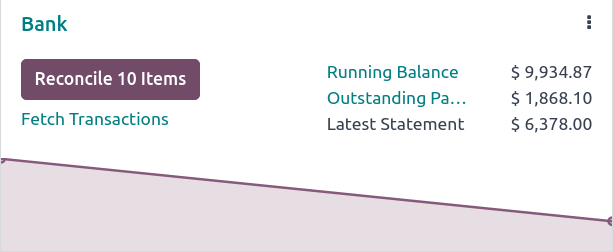
Chế độ xem đối chiếu ngân hàng được cấu trúc thành ba phần riêng biệt: giao dịch, mục nhập đối ứng và mục nhập kết quả.
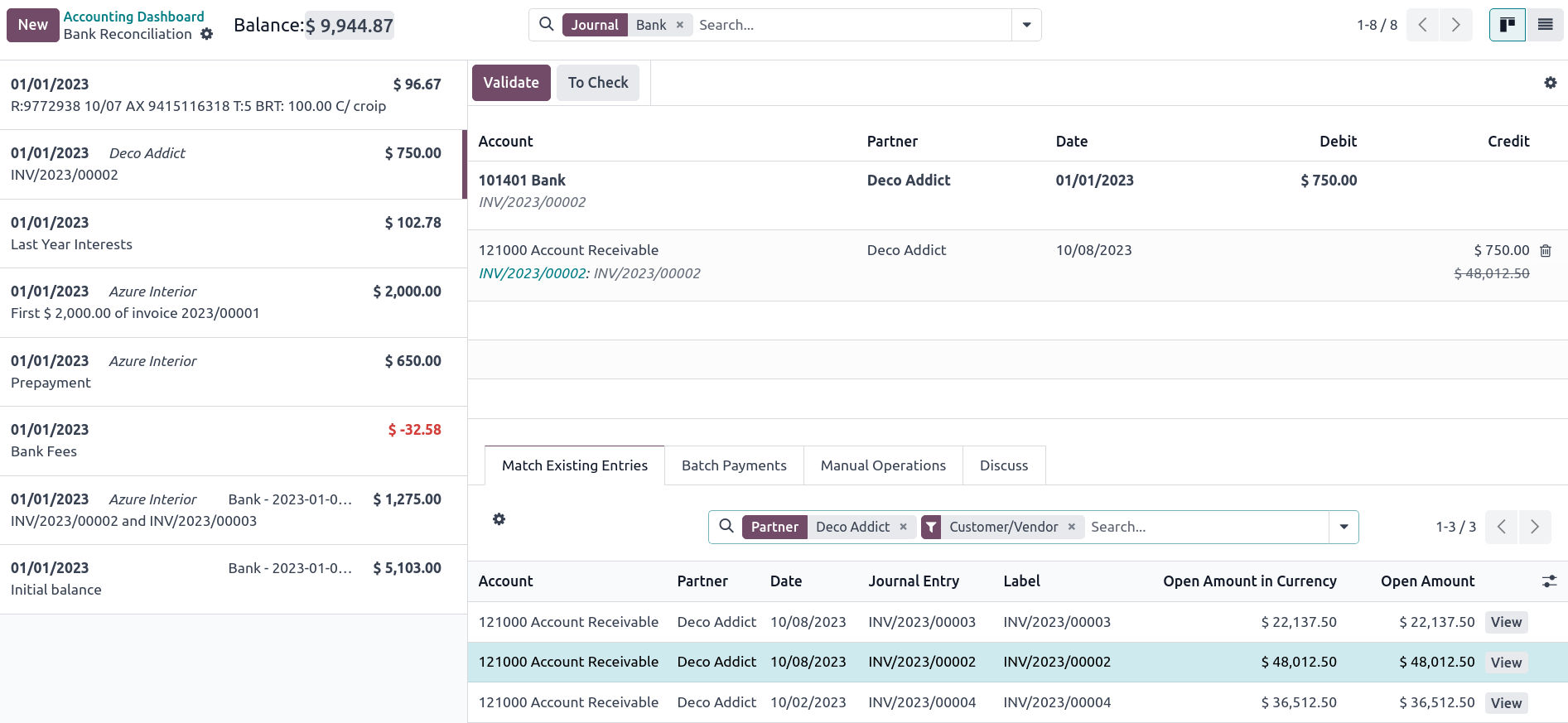
- Giao dịch
Phần giao dịch bên trái hiển thị tất cả các giao dịch ngân hàng, giao dịch mới nhất được hiển thị đầu tiên. Nhấp vào một giao dịch để chọn giao dịch đó.
- Bút toán đối ứng
Phần mục nhập đối ứng ở góc dưới bên phải hiển thị các tùy chọn để khớp với giao dịch ngân hàng đã chọn. Có nhiều tab, bao gồm Phù hợp với các mục hiện có, Thanh toán hàng loạt, Hoạt động thủ công và Discuss, chứa nội dung trò chuyện cho giao dịch ngân hàng đã chọn.
- Bút toán kết quả
Phần mục nhập kết quả ở trên cùng bên phải hiển thị giao dịch ngân hàng đã chọn khớp với các mục nhập đối ứng và bao gồm bất kỳ khoản ghi nợ hoặc ghi có nào còn lại. Trong phần này, bạn có thể xác thực đối chiếu hoặc đánh dấu là To Check. Bất kỳ nút mô hình đối chiếu nào :ref:`<reconciliation/button> ` cũng có sẵn trong phần nhập kết quả.
Đối chiếu giao dịch¶
Các giao dịch có thể được khớp tự động bằng cách sử dụng các mô hình đối chiếu :doc:`<reconciliation_models> `, hoặc chúng có thể được khớp với :ref:`các mục hiện có<reconciliation/existing-entries> `, :ref:`thanh toán hàng loạt<reconciliation/batch-payments> `, :ref:`các thao tác thủ công<reconciliation/manual-operations> `, và :ref:`các nút mô hình đối chiếu<reconciliation/button> `.
Chọn một giao dịch trong số các giao dịch ngân hàng chưa khớp.
Xác định đối tác. Có một số tùy chọn để xác định đối tác, bao gồm :ref:`phù hợp với các mục hiện có<reconciliation/existing-entries> `, :ref:`các thao tác thủ công<reconciliation/manual-operations> `, :ref:`thanh toán hàng loạt<reconciliation/batch-payments> `, và :ref:`các nút mô hình đối chiếu<reconciliation/button> `.
Nếu mục nhập kết quả không được cân bằng hoàn toàn, hãy cân bằng nó bằng cách thêm một mục nhập đối ứng hiện có khác hoặc xóa nó bằng thao tác thủ công :ref:`<reconciliation/manual-operations> `.
Nhấp vào nút Xác thực để xác nhận việc đối chiếu và chuyển sang giao dịch tiếp theo.
Mẹo
Nếu bạn không chắc chắn cách đối chiếu một giao dịch cụ thể và muốn xử lý sau, hãy sử dụng nút To Check thay thế. Tất cả các giao dịch được đánh dấu là To Check có thể được hiển thị bằng bộ lọc To Check.
Ghi chú
Các giao dịch ngân hàng được ghi vào tài khoản tạm giữ của sổ nhật ký cho đến khi đối chiếu. Tại thời điểm này, đối chiếu sẽ sửa đổi mục nhập nhật ký giao dịch bằng cách thay thế tài khoản tạm giữ của ngân hàng bằng tài khoản phải thu, phải trả hoặc chưa thanh toán tương ứng.
Phù hợp với các mục hiện có¶
Tab này chứa các mục nhập khớp mà Odoo tự động chọn trước theo các mô hình đối chiếu. Thứ tự mục nhập dựa trên :doc:`reconciliation models<reconciliation_models> `, trong đó các mục được đề xuất sẽ xuất hiện đầu tiên.
Mẹo
Thanh tìm kiếm trong tab Match Existing Entries cho phép bạn tìm kiếm các mục nhật ký cụ thể.
Thanh toán hàng loạt¶
Thanh toán theo đợt<payments/batch-payments> `_ cho phép bạn nhóm các khoản thanh toán khác nhau để dễ dàng đối chiếu. Sử dụng tab :guilabel:`Thanh toán theo lô để tìm các khoản thanh toán theo lô cho khách hàng và nhà cung cấp. Tương tự như tab So khớp các mục nhập hiện có, tab Thanh toán theo lô có thanh tìm kiếm cho phép bạn tìm kiếm các khoản thanh toán theo lô cụ thể.
Hoạt động thủ công¶
Nếu không có mục nhập hiện tại nào khớp với giao dịch đã chọn, bạn có thể muốn đối chiếu giao dịch theo cách thủ công bằng cách chọn đúng tài khoản và số tiền. Sau đó, hãy hoàn thành bất kỳ trường tùy chọn nào có liên quan.
Mẹo
Bạn có thể sử dụng tùy chọn fully paid để đối chiếu khoản thanh toán, ngay cả trong trường hợp chỉ nhận được một phần thanh toán. Một dòng mới xuất hiện trong phần mục nhập kết quả để phản ánh số dư mở được đăng ký trên Tài khoản phải thu theo mặc định. Bạn có thể chọn một tài khoản khác bằng cách nhấp vào dòng mới trong phần mục nhập kết quả và chọn Account để ghi lại số dư mở.
Ghi chú
Các dòng sẽ được đối chiếu âm thầm trừ khi cần có mục xóa nợ, mục này sẽ khởi chạy trình hướng dẫn đối chiếu.